Facebook tidak menyediakan aplikasi desktop khusus untuk messenger. Tapi untungnya, kami memiliki beberapa aplikasi pihak ketiga yang memenuhi kebutuhan kami. Saat ini, banyak orang menggunakan messenger untuk Desktop, tetapi komitmen terakhir pada repositori Github-nya adalah pada Mei 2017. Jadi kami lebih suka menggunakan dan merekomendasikan aplikasi Franz, yang digunakan untuk layanan obrolan dan perpesanan. Franz menyediakan lebih dari 70 aplikasi messaging dalam satu aplikasi, antara lain Facebook Messenger, Whatsapp, Slack, Skype, dan lain sebagainya.
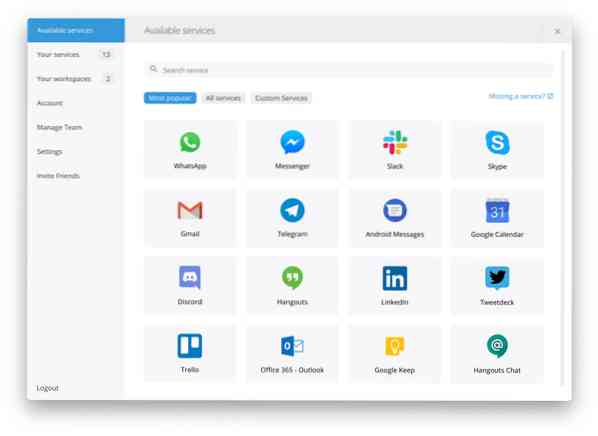
Ini tersedia untuk tiga sistem Operasi yang paling banyak digunakan: Windows, Linux (Ubuntu), dan Mac OS.
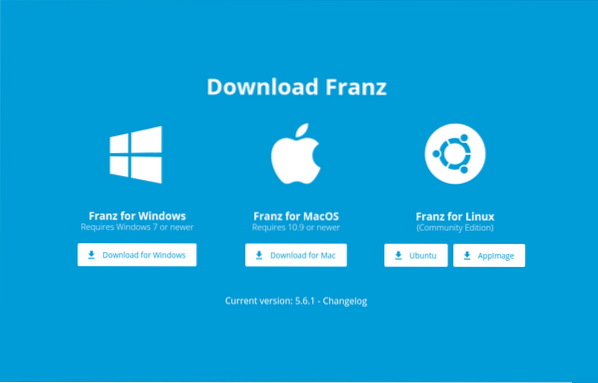
Franz memungkinkan kita untuk menggunakan maksimal 3 aplikasi, gratis. Selanjutnya, untuk menggunakan lebih dari 3 aplikasi chatting atau messaging, Franz menyediakan paket harga berikut di situs resminya:.
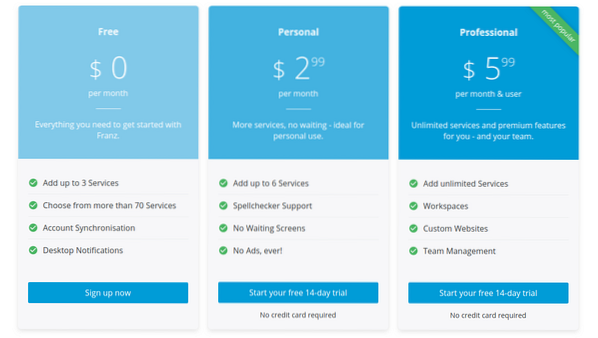
Nah, kita bisa dengan mudah menggunakan Facebook Messenger, bersama dengan dua aplikasi pilihan kita lainnya, di Franz tanpa membayar apapun.
Instalasi
Instalasi Franz cukup sederhana. Pertama kita harus mendownload .deb dari situs web resmi mereka. Kunjungi situs web Franz dan unduh versi terbarunya.
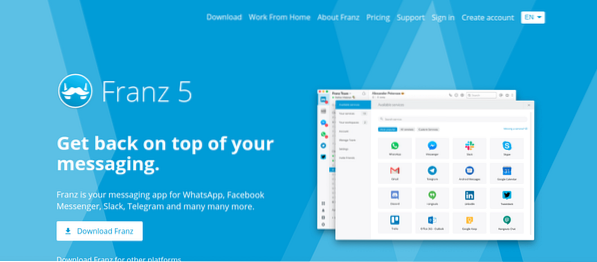
Sekarang, situs web akan membawa Anda ke halaman yang terlihat seperti ini:
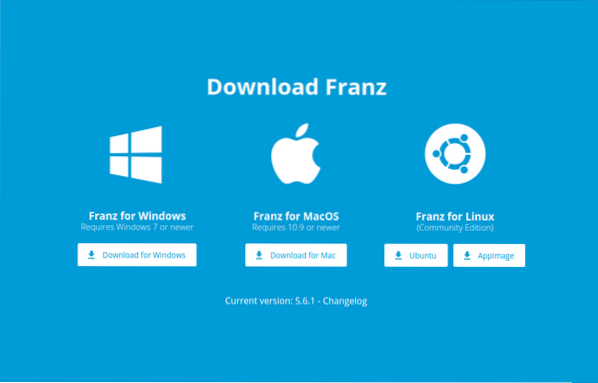
Kami ingin mengunduhnya untuk Ubuntu, jadi kami akan menekan tombol "Ubuntu" itu. Dengan mengklik tombol "Ubuntu", pengunduhan akan dimulai, seperti yang ditunjukkan pada gambar di bawah ini:
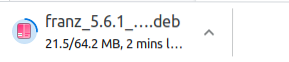
Setelah selesai download, buka terminal menggunakan tombol shortcut CTRL + ALT + T dan ubah direktori ke direktori download tempat file deb Franz didownload.
$cd Unduhan
Sebelum memulai instalasi Franz, perbarui repositori paket sistem terlebih dahulu.
$ sudo apt update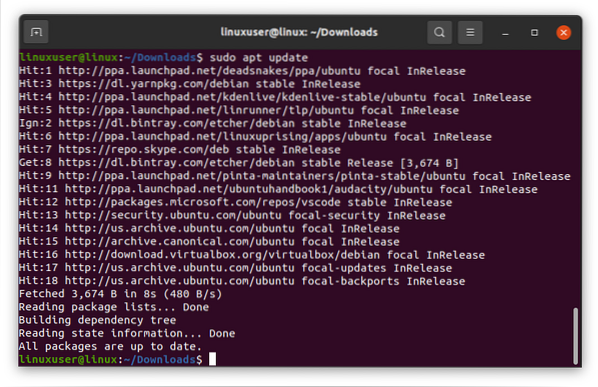
Setelah memperbarui repositori paket, daftar file di direktori untuk mengonfirmasi keberadaan file deb Franz di direktori.
$ l
Jika Anda berada di direktori yang benar dan file deb Franz ada, jalankan perintah berikut untuk menginstal Franz di sistem Ubuntu Anda.
$ sudo apt install ./franz_5.6.1_amd64.debSetelah menjalankan perintah di atas, instalasi harus dimulai.
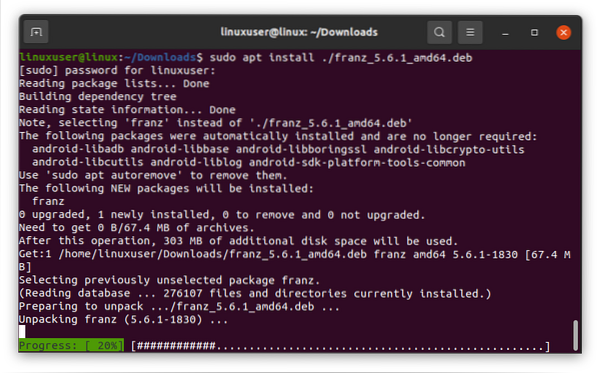
Setelah berhasil menginstal Franz,
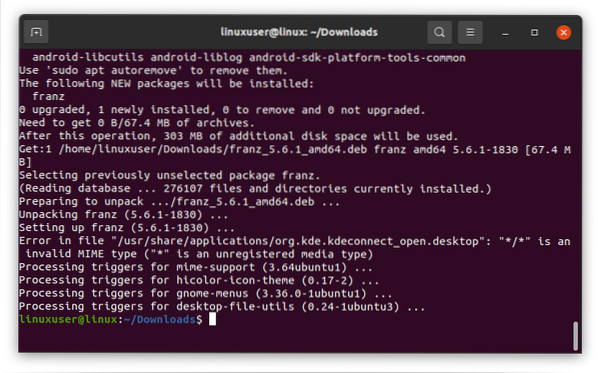
cari Franz di menu aplikasi dan tekan "Enter" untuk memulainya.
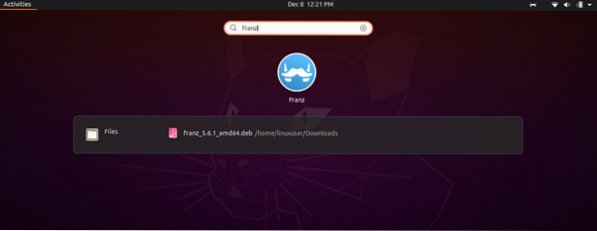
Setelah memulainya, Anda dapat melihat layar selamat datang Franz seperti ini:
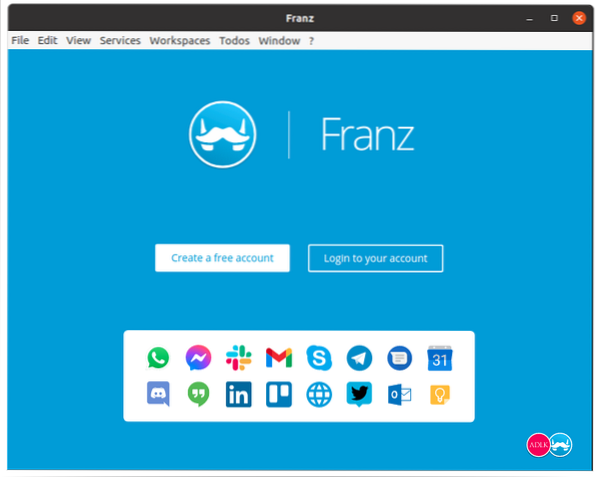
Untuk menggunakan Franz, Anda harus terlebih dahulu membuat dan masuk ke akun Franz. Tidak perlu mendaftar jika Anda sudah menjadi anggota, cukup klik masuk. Jika tidak, untuk membuat akun, pertama, klik tombol "Buat akun gratis" dan berikan kredensial yang diperlukan.
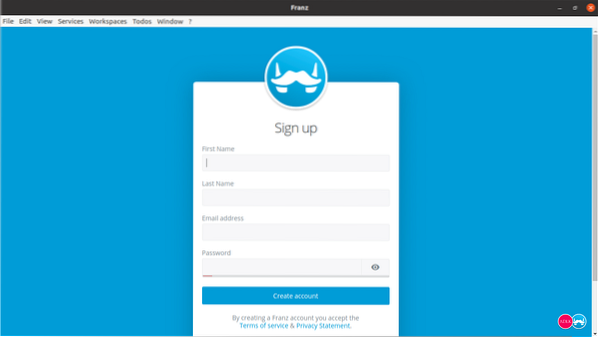
Setelah mendaftar atau masuk, Anda akan diminta untuk memilih dari layanan yang paling sering digunakan. Pilih aplikasi yang Anda inginkan seperti Facebook messenger atau Whatsapp. Setelah Anda memilih aplikasi yang ingin Anda pilih, lanjutkan ke bagian berikutnya dengan mengklik tombol "Ayo".
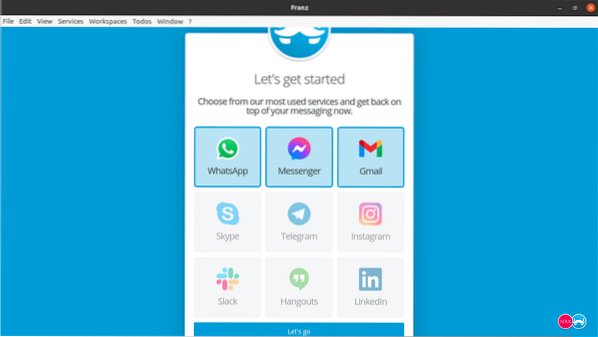
Setelah memilih aplikasi dan mengklik tombol “Let's Go”, jendela pemberitahuan percobaan gratis akan muncul. Klik tombol "Mulai menggunakan Franz" untuk memulai versi uji coba 14 hari.
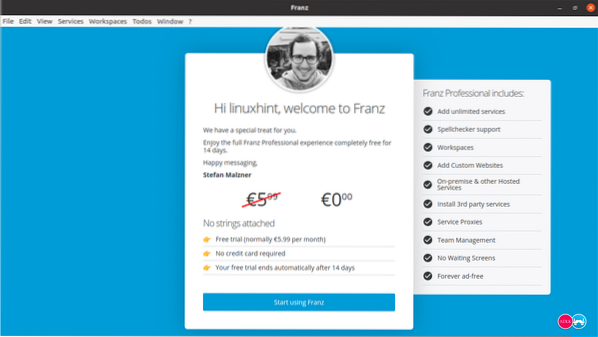
Jangan khawatir tentang berakhirnya masa percobaan Franz. Setelah 14 hari, Anda masih dapat menggunakan salah satu dari tiga aplikasi yang tersedia di Franz.
Setelah mengklik tombol “Start using Franz”, Anda siap menggunakan Franz dan mulai menggunakan Facebook messenger di dalamnya.
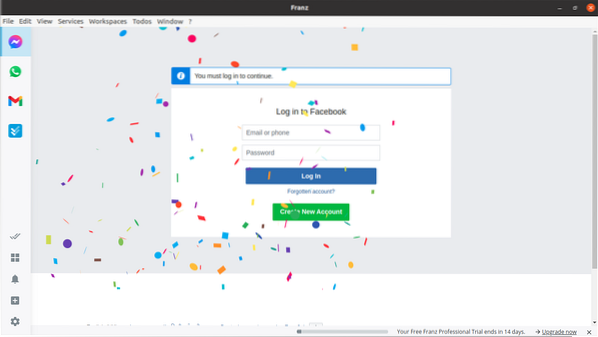
Sekarang, login ke akun Facebook Anda dengan memberikan kredensial yang diperlukan.
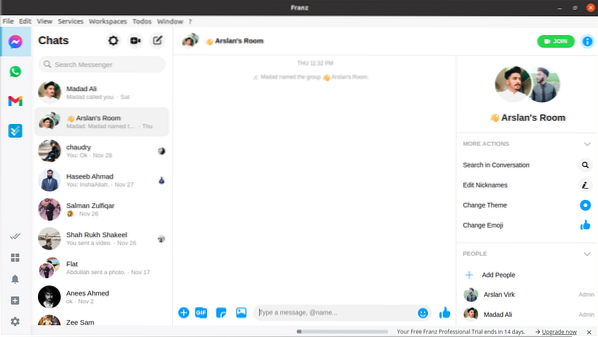
Anda akan berhasil login.
Kesimpulan
Tidak ada aplikasi desktop resmi oleh Facebook Inc. yang memungkinkan Anda untuk menggunakan Facebook messenger di desktop Anda, tetapi Anda dapat menggunakan aplikasi Franz yang paling dikenal dan digunakan. Ini adalah aplikasi terbaru dan dalam pasar yang memungkinkan pengguna untuk menggunakan lebih dari 70 layanan atau aplikasi termasuk Facebook messenger.
 Phenquestions
Phenquestions


